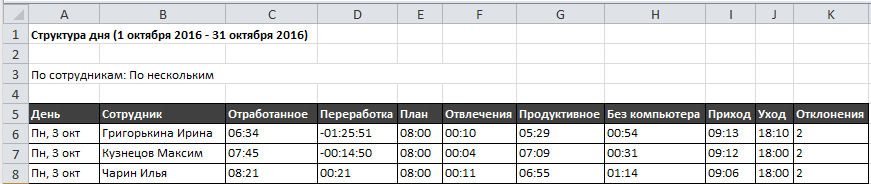Отчет “Детали дня”
В разделе “Отчеты” > “Детали дня” вы можете посмотреть статистику отработанного времени сотрудников за каждый день.
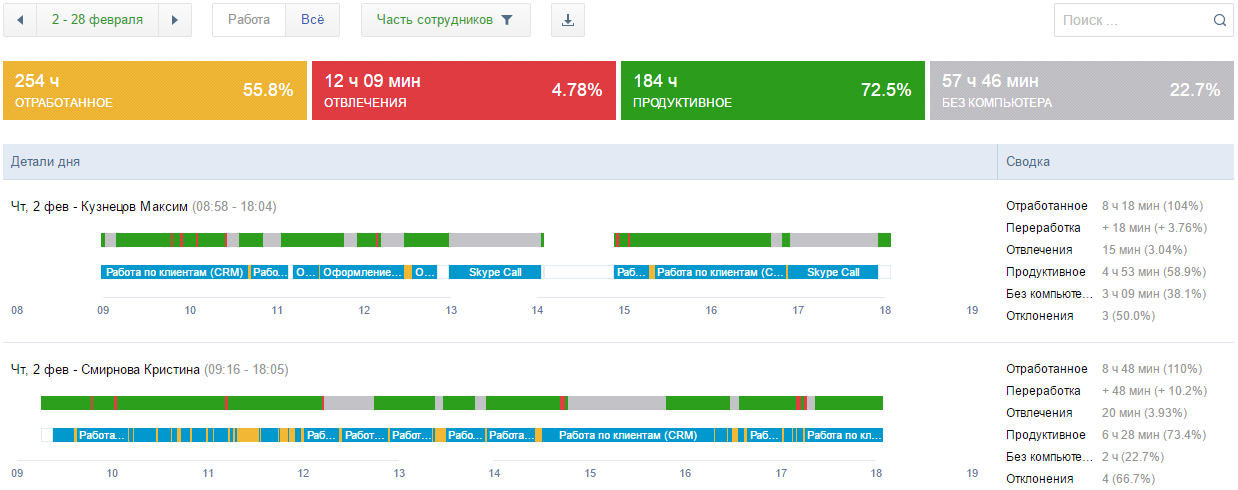
В верхней части страницы отчета расположены кнопки фильтров, которыми вы можете выбрать отображение статистики за определенный период времени:
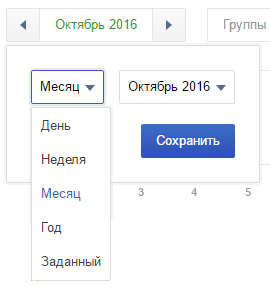
Кликнув на кнопку “Часть сотрудников” (“Все сотрудники”) (рядом с кнопкой фильтра по времени), в появившемся справа окне выберите галочкой сотрудников, по которым вы хотите включить отображение статистики.
Сравним работу сотрудников отдела “Внедрения” за один день:

В основной части отчета в столбце “Детали дня” представлены диаграммы статистики мониторинга и результаты тайм-трекинга сотрудников (если данная функция была включена).
На диаграммах статистики мониторинга сотрудников зеленым цветом отображается статистика работы с продуктивными приложениями и сайтами, красным цветом - отвлечения, а серым - некомпьютерное время. Кликнув на зеленую или красную область, вы можете раскрыть детализацию статистики использования рабочих инструментов или непрофильных программ:
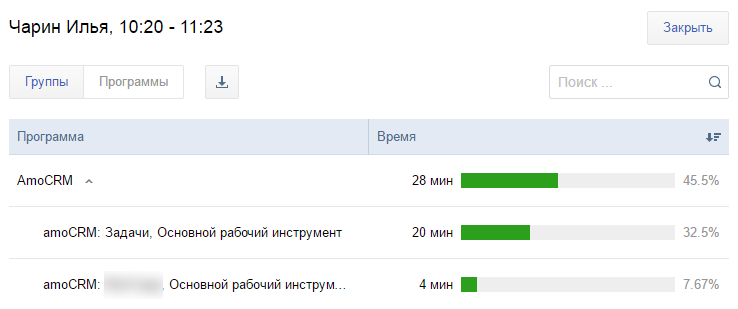
Если вы хотите посмотреть, какая группа программ (например, Бизнес, Личное, Утилиты) использовалась в работе, то на кнопке переключателя выберите “Группы”. Статистика использованных программ, входящих в эту группу, разворачивается одним кликом. При необходимости вы можете развернуть статистику вплоть до заголовков окон программ и сайтов.
В столбце “Сводка” представлена информация об отработанном времени сотрудника:

В строке “Отработанное” указано сколько часов за день отработал сотрудник;
в строке “Переработка” - со знаком “+” отображается время, которое сотрудник отработал сверх нормы, а со знаком “-” - время, которое он не доработал. Далее в строках “Отвлечения”, “Продуктивное” и “Без компьютера” указано время, потраченное сотрудником на работу в непрофильных и рабочих программах, а также время, которое он отсутствовал у компьютера. В строке “Отклонение” указано сколько раз сотрудник нарушил заданные нормы.
Данные из отчета “Детали дня” доступны для скачивания в формате Excel. Для этого нажмите кнопку экспорта на панели инструментов, дождитесь формирования отчета и скачайте его:
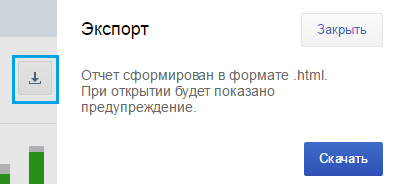
Если на компьютере, где установлена система CrocoTime, нет Microsoft Excel, то при экспорте отчетов будет показано предупреждение о том, что результатом экспорта будет файл с html содержимым. Microsoft Excel корректно откроет такой файл, но при открытии будет выведено сообщение, что содержимое файла не соответствует его расширению.
Пример отчета “Детали дня” в формате Excel: